اختبار محرك nanoCAD SPDS Metalwork 1.2 الجزء 2
نواصل نشر اختبار القيادة ل nanoCAD SPDS Metalware. في
الجزء الأول من اختبار القيادة ، بدأنا في بناء إطار إنتاج. في
الجزء الثاني ، سنبحث في كيفية إنشاء روابط رأسية ، ودعم ، وتشغيل ، ووضعها على الخطة ، وكذلك إنشاء مقطع عرضي. في
الجزء الأخير ، سنبحث في كيفية إنشاء قسم طولاني ، وإنشاء العقد ، ورسومات التخطيط على تنسيق ورقة ، وإنشاء المواصفات.
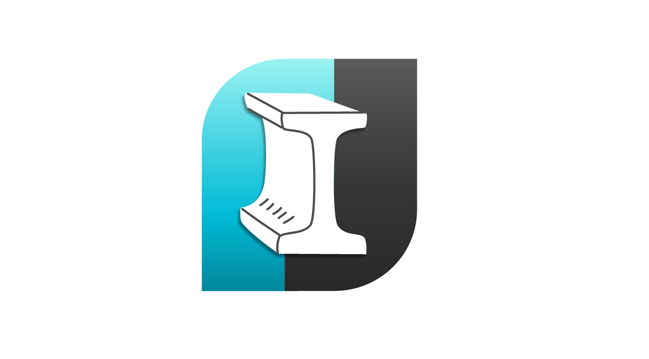
الفصل 6. إنشاء روابط عمودية ووضعها على الخطة
6.1. على شريط الأدوات Metalwork ، اتصل بأمر Beam ، ثم في مربع الحوار الذي يظهر ، قم بتعيين المعلمات الضرورية.

6.2. في مربع الحوار ، قمنا بتعيين المعلمات الضرورية للحزمة:
- نختار ملف تعريف الأنبوب المربع وفقًا لمعيار GOST 8639-82 مقاس 100x5. مادة الصلب C245.
- المنظر من الأعلى.
- التعيين "مشروط".
- في علامة التبويب "الهندسة" ، اترك دون تغيير (أشر إلى الرسم).
- تبقى علامة تبويب المحور بدون تغيير (وسط القسم).
- تبقى علامة تبويب الدوران بدون تغيير (الدوران "0").
- يتم ترك علامة التبويب دون تغيير (زعيم الهياكل الخطية ، والموقف).
- في علامة تبويب قائمة العناصر ، حدد المربعات تضمين في المواصفات وضمّن في قائمة العناصر.
- تغيير نوع الميزة من خلال النقر على أيقونة تحرير الكتابة.

6.3. في مربع حوار تحرير الكتابة ، نقوم بتغيير السطر: نوع العنصر - الروابط الرأسية ، بادئة - CB. بعد التغيير ، انقر فوق "موافق".
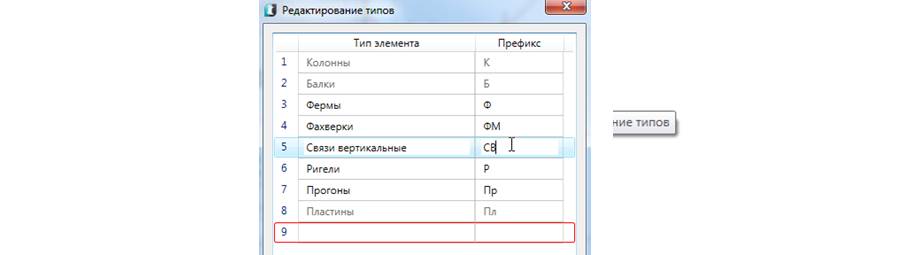
6.4. تم تغيير مربع الحوار الخاص بإطار Beams إلى ارتباطات رأسية ، ثم انقر فوق "موافق" وترتيب الارتباطات بين محاور "3-4".
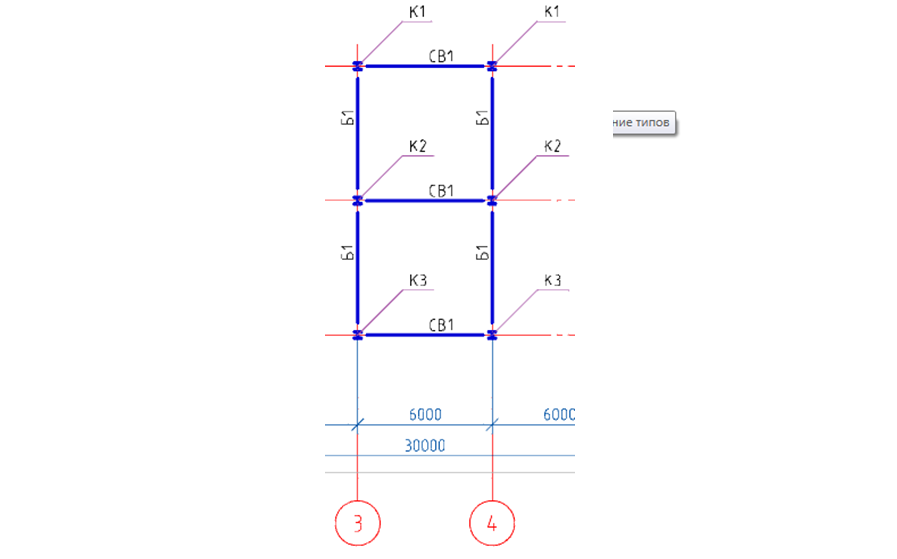
6.5. نختار CB1 في خطة الاتصال ، ثم انتقل إلى علامة التبويب "خصائص".
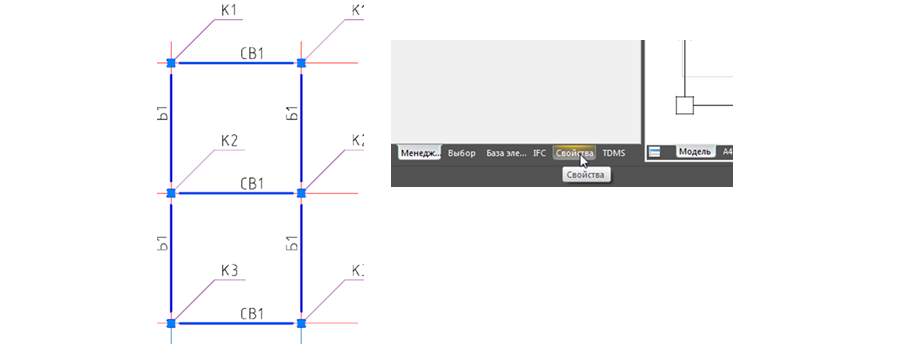
6.6. في نافذة الخصائص لروابط CB1 ، قم بتغيير نوع الخط إلى خطوط متقطعة.
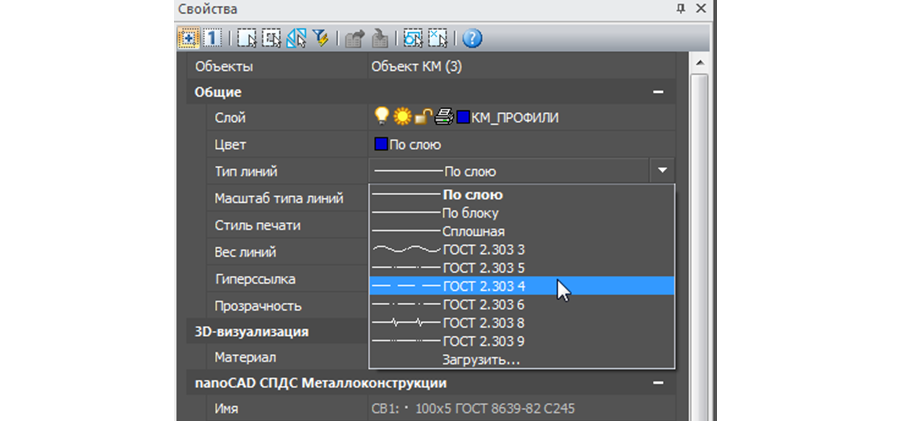
الفصل 7. إنشاء الفواصل ووضعها على الخطة
7.1. تحتاج الآن إلى وضع الفواصل على طول المحور "A" ، "B" ، "C". للقيام بذلك ، اتصل بأمر Beam مرة أخرى. في مربع الحوار الذي يظهر ، قام البرنامج بالفعل بحفظ المعلمات التي تم إدخالها مسبقًا (لروابط CB1).
7.2. تغيير نوع الميزة من خلال النقر على أيقونة تحرير النوع.
في مربع الحوار تحرير الكتابة ، قم بتغيير السطر: نوع العنصر - الفواصل ، البادئة - PP. بعد التغيير ، انقر فوق "موافق"

7.3. تم تغيير نافذة الحوار الخاصة بإطار Vertical Links إلى Spacers ، ثم انقر فوق OK (موافق) وترتيب الفواصل على محاور الحروف.

الفصل 8. إنشاء يدير ووضعها على الخطة
8.1. سننشئ خطة منفصلة لوضع أشواط ، لذلك نقوم باختيار شبكة من المحاور ذات الأبعاد والأعمدة والحزم ونسخها إلى مكان فارغ في نموذج الرسم.
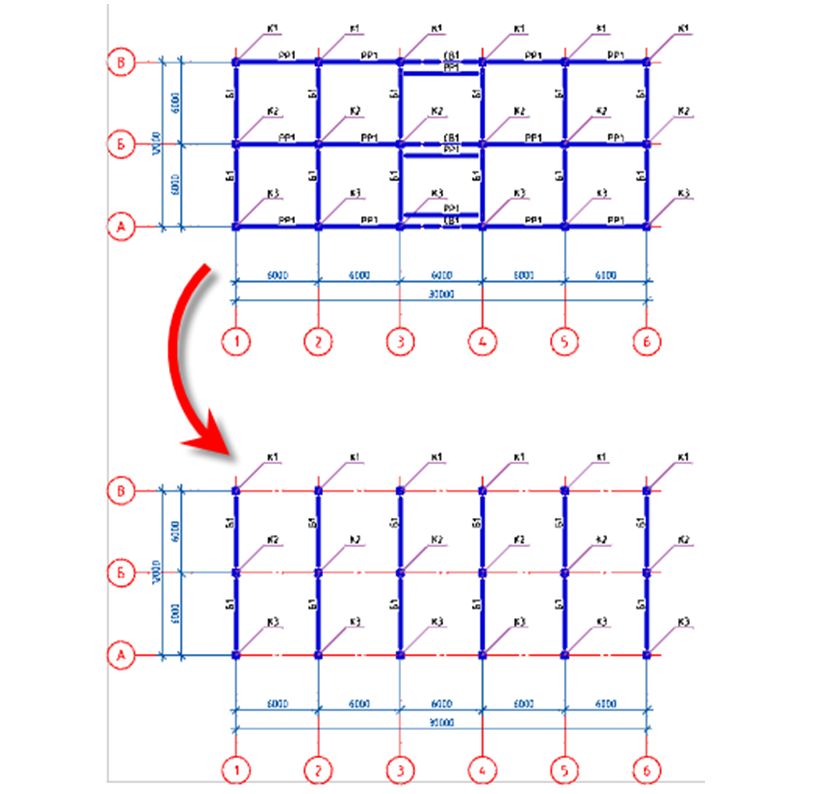
8.2. في الخطة المنسوخة ، حدد كل الترميز ، ثم احذفها باستخدام أمر الحذف.
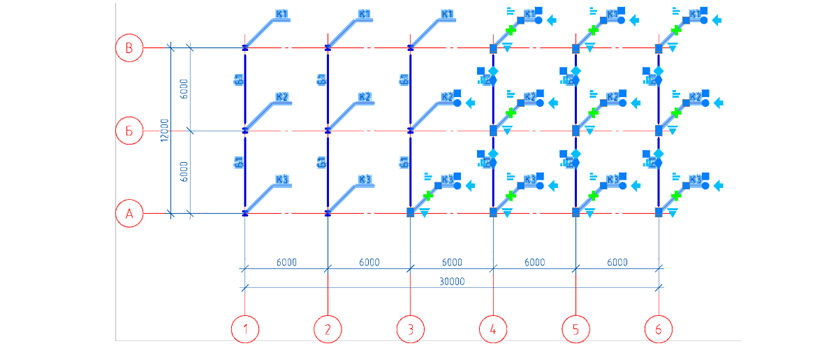
8.3. بعد إزالة الترميز ، نختار جميع الأعمدة والحزم ، ثم ننتقل إلى علامة تبويب "خصائص" ولكل العناصر المحددة ، نقوم بتغيير السمة "تضمين" في المواصفات - بلا. يتم ذلك بحيث لا يتم تضمين نفس العناصر في المواصفات مرتين.
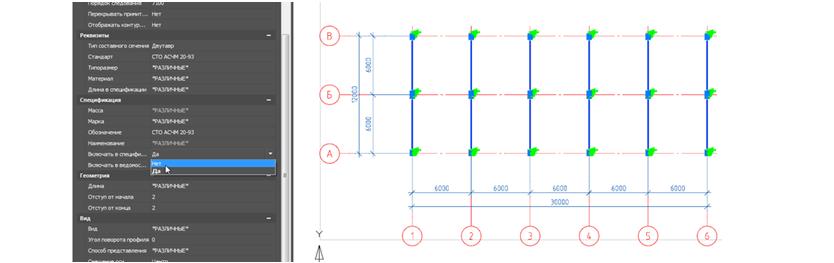
8.4. على شريط الأدوات Metalwork ، اتصل بأمر Beam ، ثم في مربع الحوار الذي يظهر ، قم بتعيين المعلمات الضرورية.

- نختار ملف تعريف القناة وفقًا لمعيار GOST 8240-97 ذي الحجم القياسي 24L. مادة الصلب C245.
- المنظر من الأعلى.
- التعيين "مشروط".
- في علامة التبويب "الهندسة" ، اترك دون تغيير (أشر إلى الرسم).
- تبقى علامة تبويب المحور بدون تغيير (وسط القسم).
- تبقى علامة تبويب الدوران بدون تغيير (الدوران "0").
- يتم ترك علامة التبويب دون تغيير (زعيم الهياكل الخطية ، والموقف).
- في علامة تبويب قائمة العناصر ، حدد المربعات تضمين في المواصفات وضمّن في قائمة العناصر.
- تغيير نوع الميزة إلى Runs.
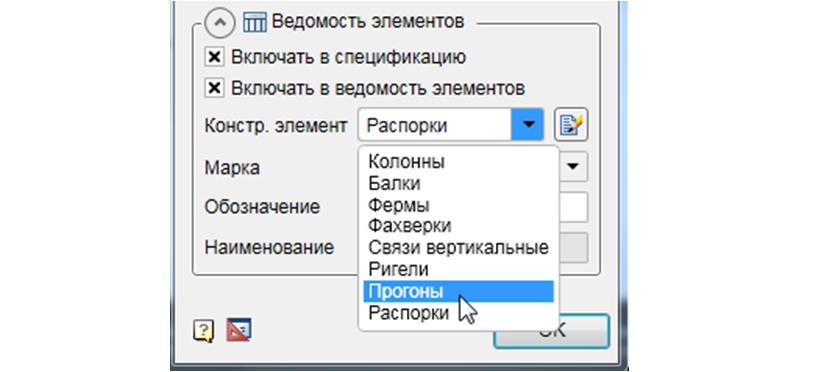
8.5. بعد تعيين جميع المعلمات ، انقر فوق "موافق" وترتيب المسارات بين المحاور الرقمية بزيادات 1500 ملم.
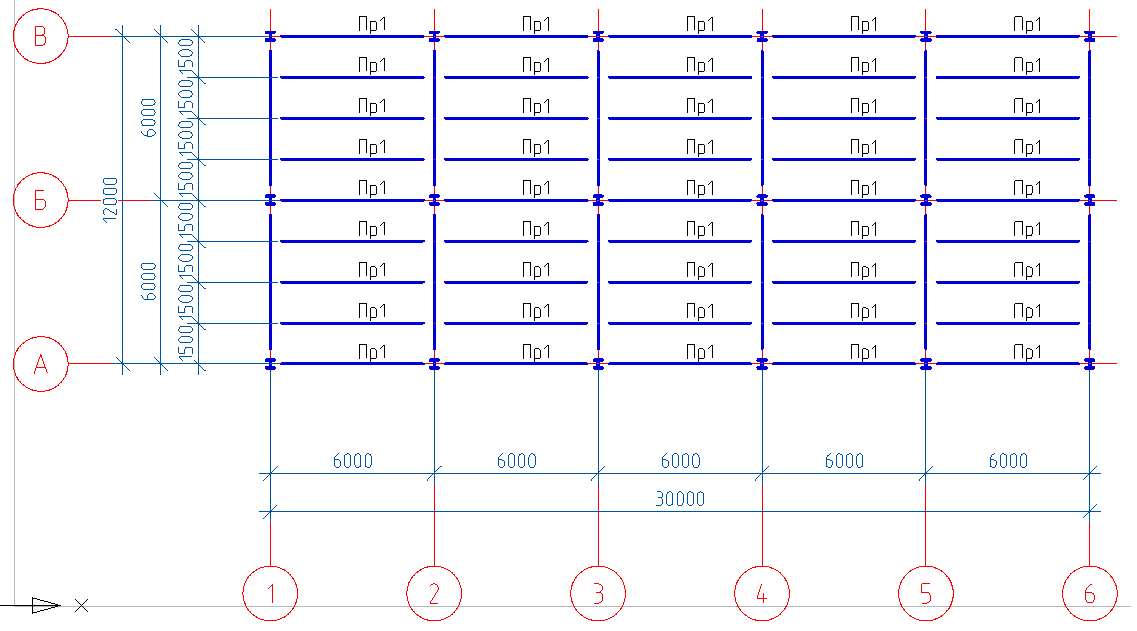
تحذير! ليس من الضروري إدراج ميزات واحدة في كل مرة عدة مرات ، يمكنك إدراج ميزة واحدة ، ثم ببساطة نسخها.
الفصل 9. إنشاء مقطع عرضي
9.1. على شريط أدوات SPDS ، قم باستدعاء أقسام القيادة ، والأقسام.
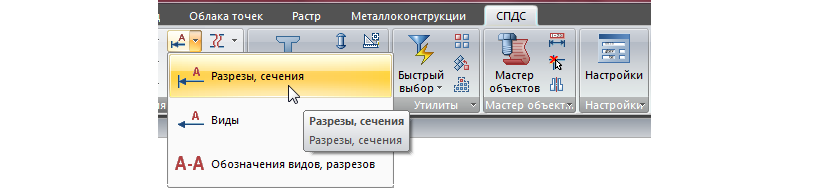
9.2. في مربع الحوار ، حدد الرقم - 1 وانقر فوق "موافق".

9.3. ضع تسمية القسم "1-1" على طول المحور "2" في كلا الخطتين.
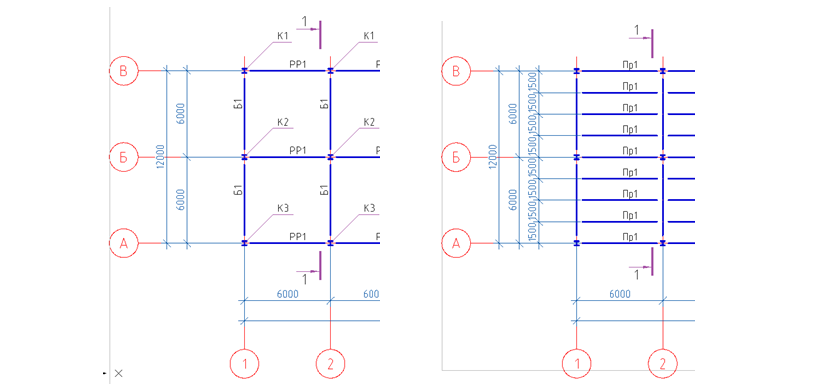
9.4. ضع تسمية القسم "2-2" على طول المحور "B" على كلا الخطتين.
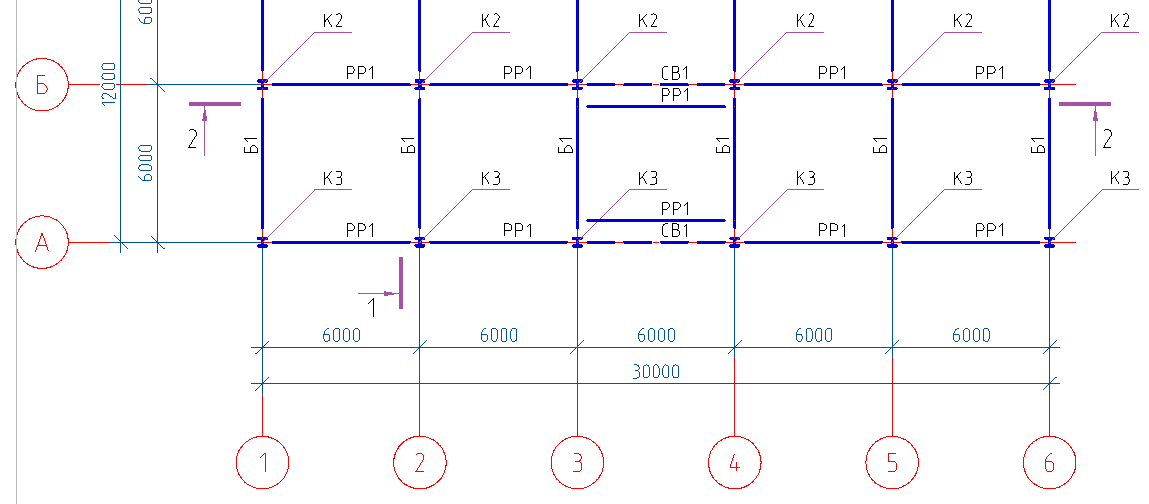
9.5. ننتقل إلى بناء القسم 1-1. على شريط أدوات SPDS ، اتصل بأمر المحور المفرد ، واضبط اسم المحور "أ" وحدد سلسلة Dimension.

9.6. نضع المحاور الفردية من اليمين إلى اليسار مشيرة إلى القيمة 6000 في سطر الأوامر.
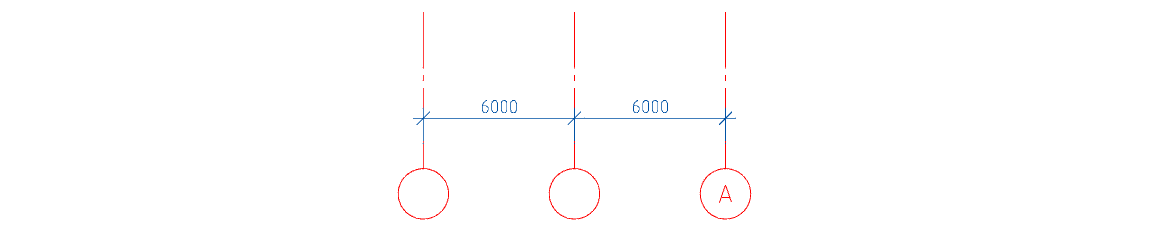
9.7. إعادة تسمية المحاور.
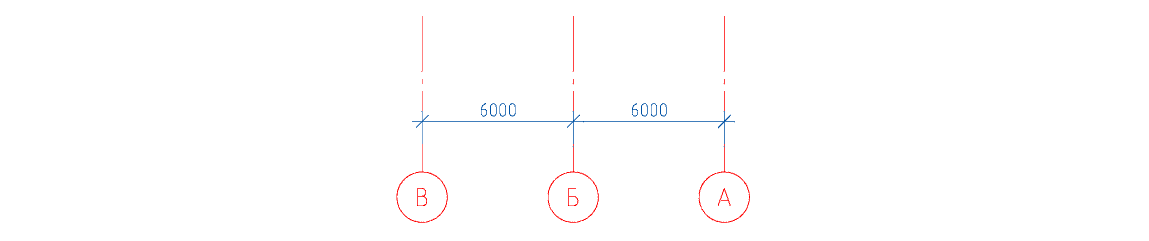
9.8. في القسم ، باستخدام أمر الخط ، نعرض مستوى الأرض.
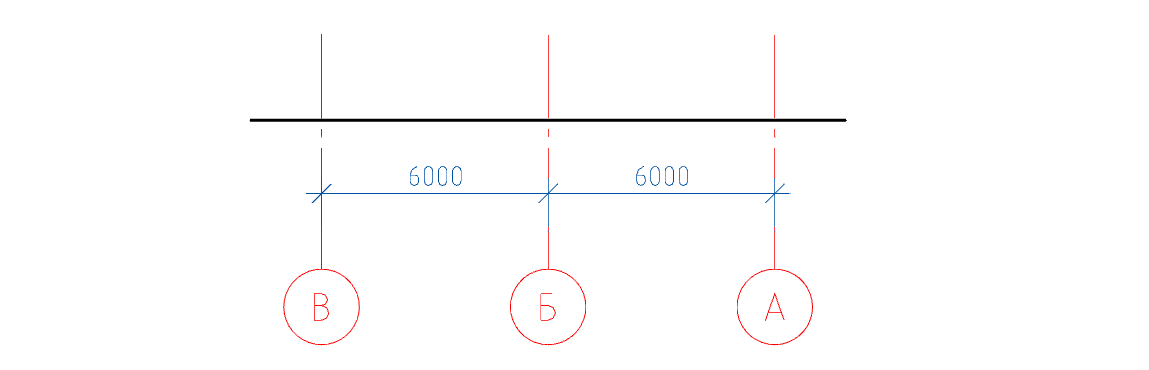
9.9. على شريط الأدوات Metalwork ، قم باستدعاء الأمر Column ، ثم في مربع الحوار الذي يظهر ، قم بتعيين المعلمات الضرورية
- في علامة تبويب قائمة العناصر ، قم بإلغاء تحديد تضمين في المواصفات واختر من القائمة العلامة التجارية التي تم إنشاؤها سابقًا للعمود K1.

- عرض - "الجبهة".
- العرض "ممتلئ".
- في علامة التبويب "الهندسة" ، اضبط العلامة الأساسية على -300 ، واترك علامة الرأس الافتراضية 3000 (سنقوم بضبط علامة الرأس عند إنشاء المقطع).
- تبقى علامة تبويب المحور بدون تغيير (وسط القسم).
- تبقى علامة تبويب الدوران بدون تغيير (الدوران "0").
- يتم ترك علامة التبويب بدون تغيير (قائد المنصب ، الموضع).
9.10. بعد تعيين جميع المعلمات ، انقر فوق "موافق" ثم ضع العمود على طول المحور "B".
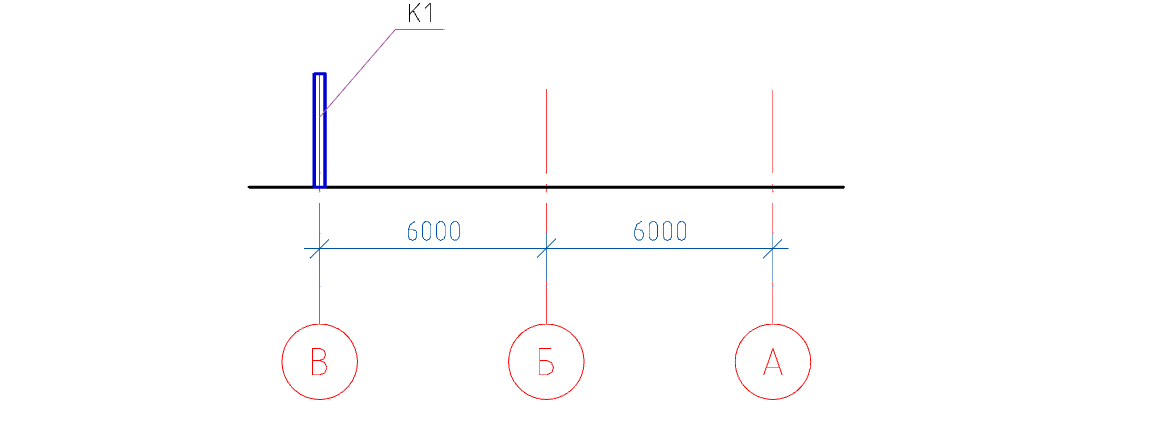
9.11. انقل العمود 300 ملم إلى أسفل.
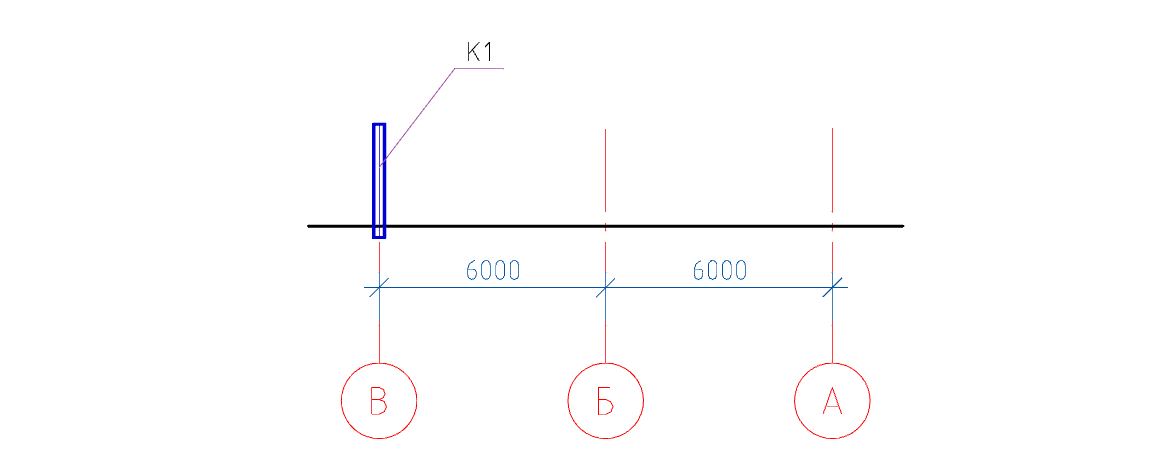
9.12. وفقًا لوصف الإجراءات الواردة في الفقرات من 9.9 إلى 9.11 ، أدخل الأعمدة K2 و K3 واستبدلهما.
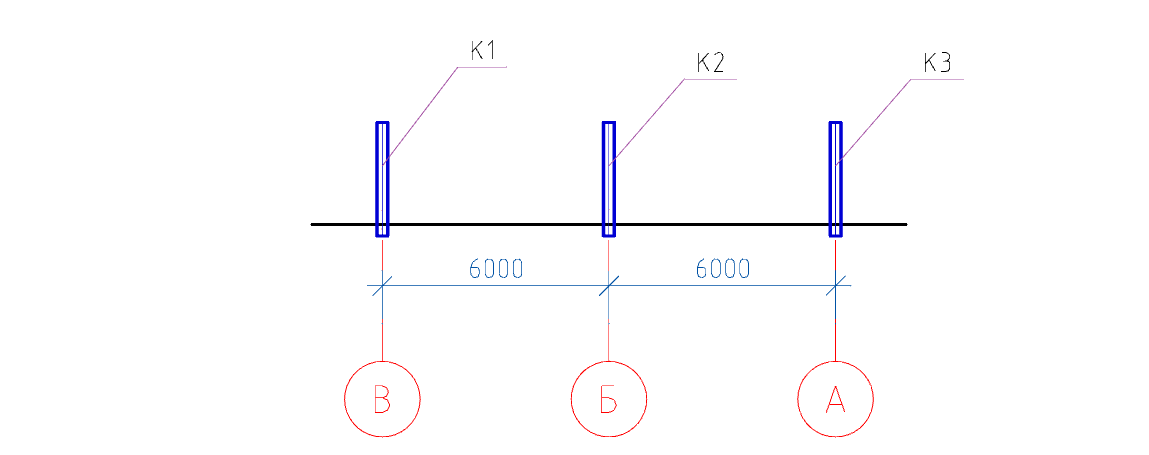
9.13. باستخدام مقابض التمديد ، نقوم بزيادة طول عمود K2 بمقدار 600 ملم ، K3 بمقدار 1200 ملم.
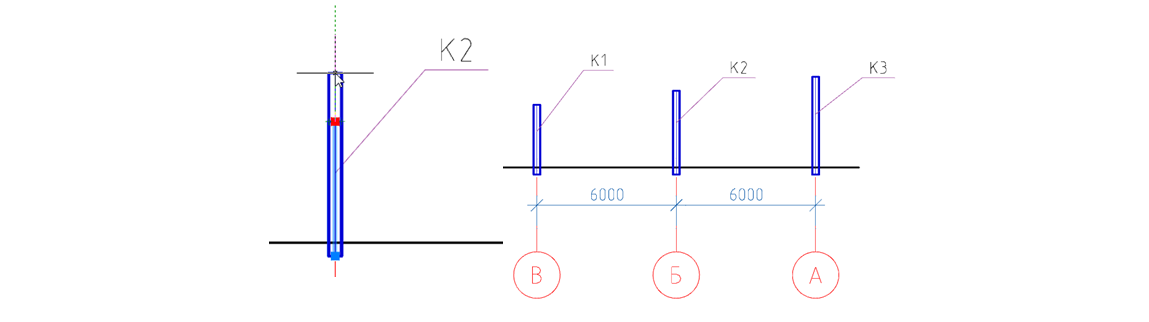
9.14. باستخدام الأمر Direct ، قم بإنشاء منحدر للحزم عن طريق توصيل الركن الأيمن العلوي من العمودين K1 و K3.

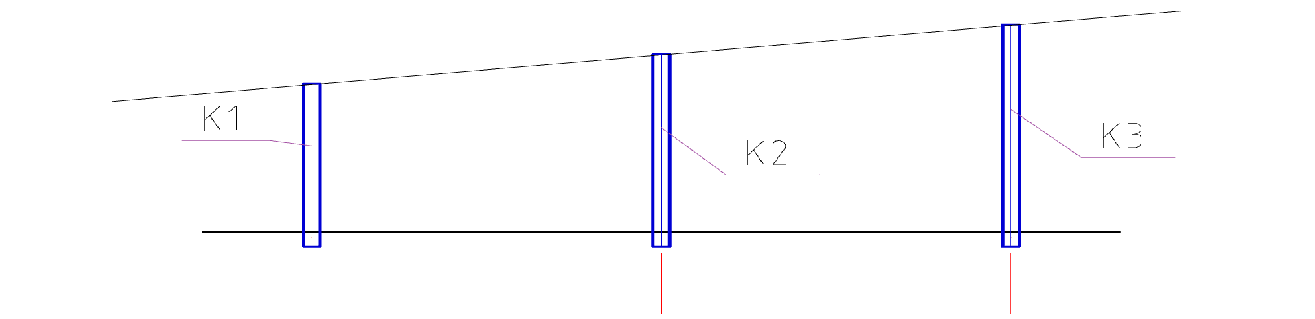
9.15. على شريط الأدوات Metalwork ، اتصل بأمر Beam ، ثم في مربع الحوار الذي يظهر ، قم بتعيين المعلمات الضرورية.

9.16. أولاً ، في الجزء العلوي من مربع الحوار ، يجب النقر فوق أيقونة "إدراج عدة" حتى لا تتغير العلامة تلقائيًا مع عدة تدخلات متعاقبة في رسم هذه الحزمة (سيتم إدراج الحزمة مع علامة واحدة).
- في علامة تبويب قائمة العناصر ، قم بتغيير نوع العنصر الهيكلي إلى (الحزم).
- حدد العلامة التجارية التي تم إنشاؤها مسبقًا B1.
- عرض - "الجبهة".
- العرض "ممتلئ".
- في علامة التبويب "الهندسة" ، اترك دون تغيير (أشر إلى الرسم).
- اضبط علامة تبويب المحور (من الأسفل إلى الوسط).

- تبقى علامة تبويب الدوران بدون تغيير (الدوران "0").
- يتم تغيير علامة تمييز إلى (زعيم الموقف ، والموقف).
- في علامة تبويب قائمة العناصر ، يجب إلغاء تحديد خانة الاختيار تضمين في المواصفات.
9.17. بعد تعيين جميع المعلمات ، انقر فوق "موافق" ووضع الحزم على الخط المساعد بين المحورين "BB و BA".

9.18. باستخدام مقابض التمدد ، نمد الأعمدة لأعلى بمقدار 300 مم.

9.19. انقل الخط المساعد إلى الرف العلوي للشعاع B1.
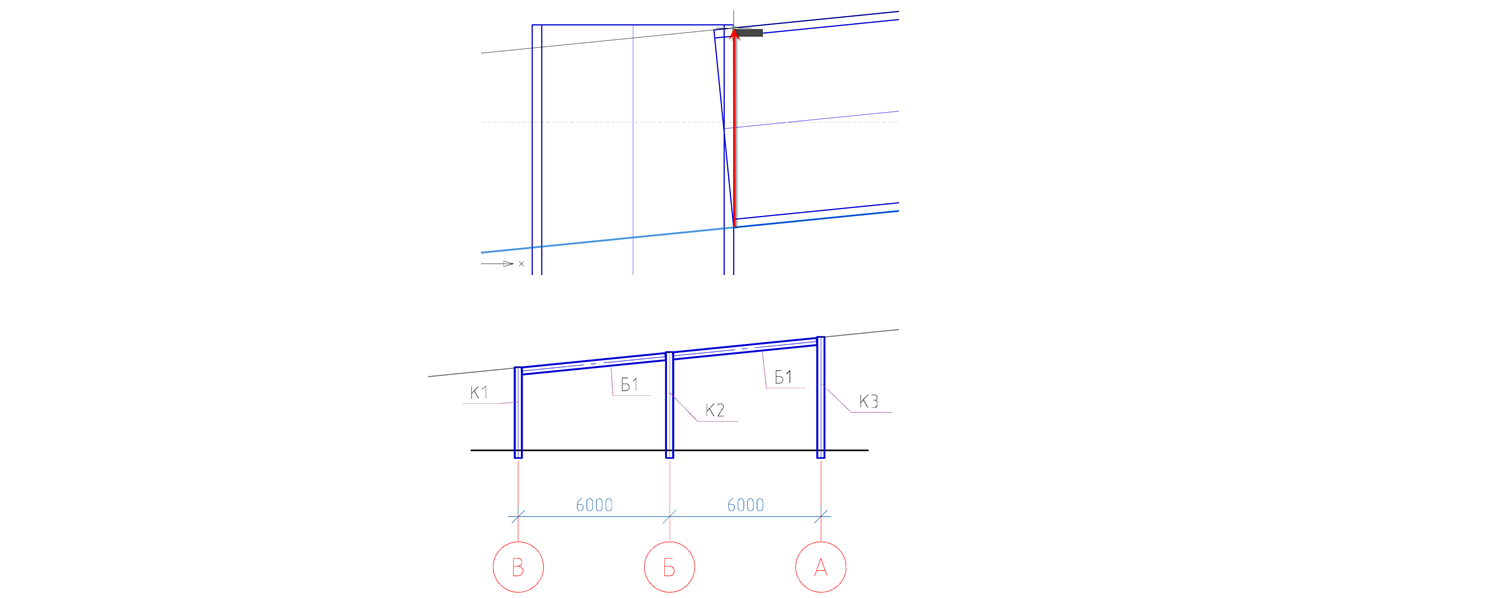
9.20. سنقوم بقص الجزء العلوي من الأعمدة ، لذلك سنتصل بأمر Trimming Profile.

9.21. حدد السطر المساعد كمسار القطع.
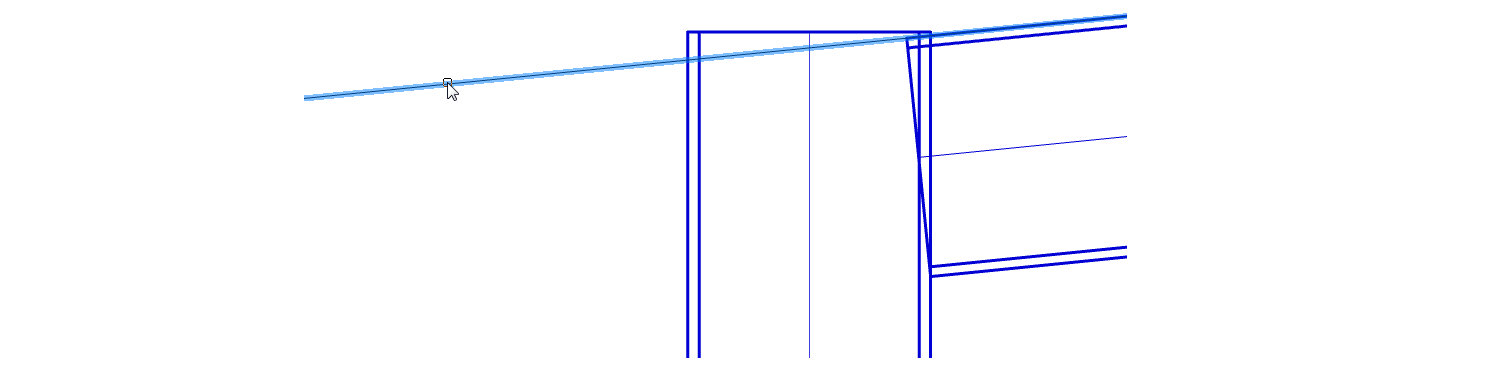
9.22. اضغط على Enter وأشر إلى المؤشر لقص الجزء العلوي من الأعمدة. من خلال النقر على زر الماوس الأيسر ، فإننا نقطع.

9.23. قم بإنشاء خطوط مساعدة (انظر الفقرة 9.14) لخفض الحزم.
سيتم وضع مسافة بادئة للخطوط الإضافية من حافة العمود بمقدار 30 ملم.
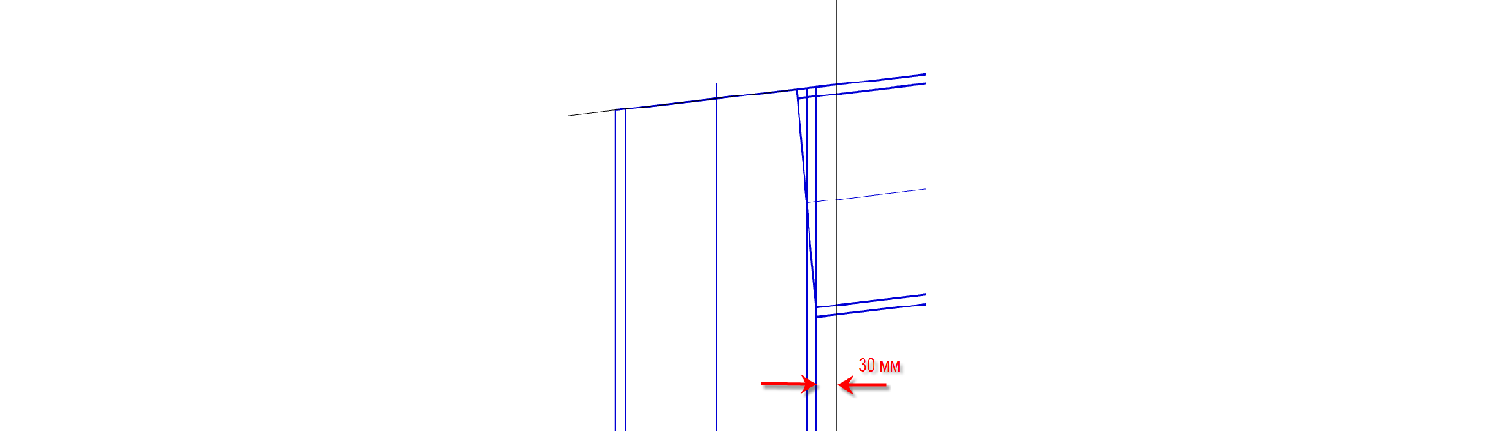
9.24. سنقوم بقص الحزم B1 ، لذلك سوف ندعو الأمر Profile Trimming.
9.25 حدد خطًا مساعدًا رأسيًا كمسار القطع.
9.26. اضغط على Enter وأشر إلى المؤشر حيث يتم قطع الشعاع. من خلال النقر على زر الماوس الأيسر ، فإننا نقطع.
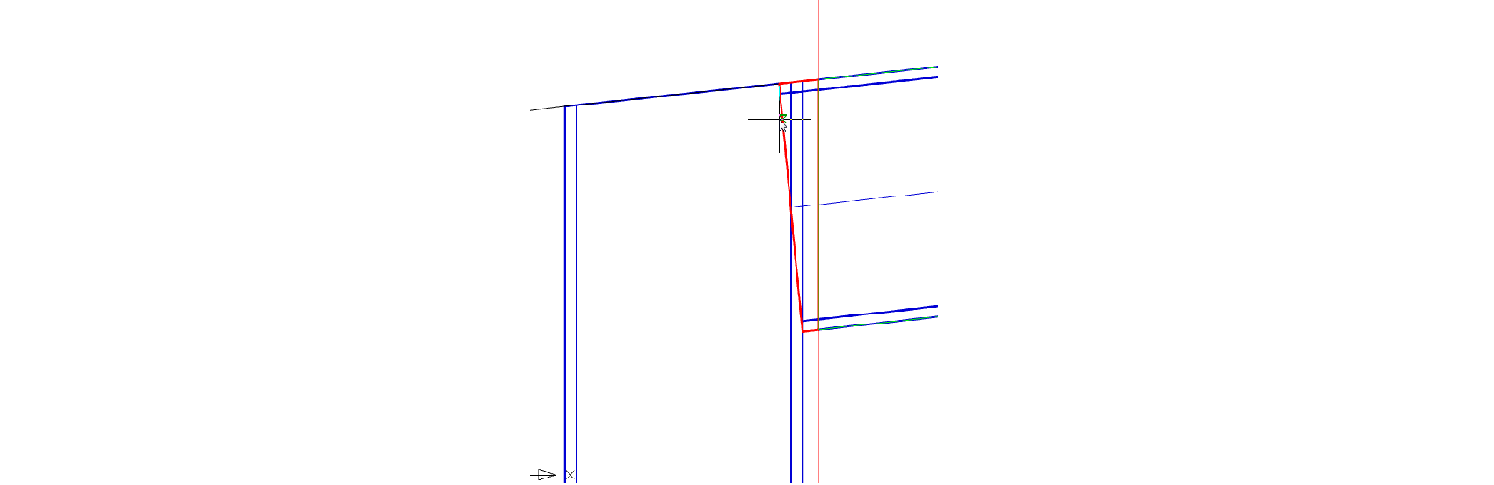
9.27. بعد قطع الحزم B1 ، نزيل الخطوط المساعدة.
9.28. نعرض عمليات التشغيل في القسم ، ولهذا نسميها الأمر Beam ، ثم في مربع الحوار الذي يظهر ، قم بتعيين المعلمات الضرورية.
- في علامة تبويب قائمة العناصر ، حدد نوع العنصر الهيكلي تشغيل.
- نختار العلامة التجارية التي تم إنشاؤها مسبقا Pr1.
- عرض - "القسم". المحور المركزي الرئيسي - إلغاء تحديد.
- العرض "ممتلئ".
- في علامة التبويب "الهندسة" ، اترك دون تغيير (أشر إلى الرسم).
- في علامة التبويب "إزاحة المحور" ، اضبط (أسفل الزاوية اليسرى).
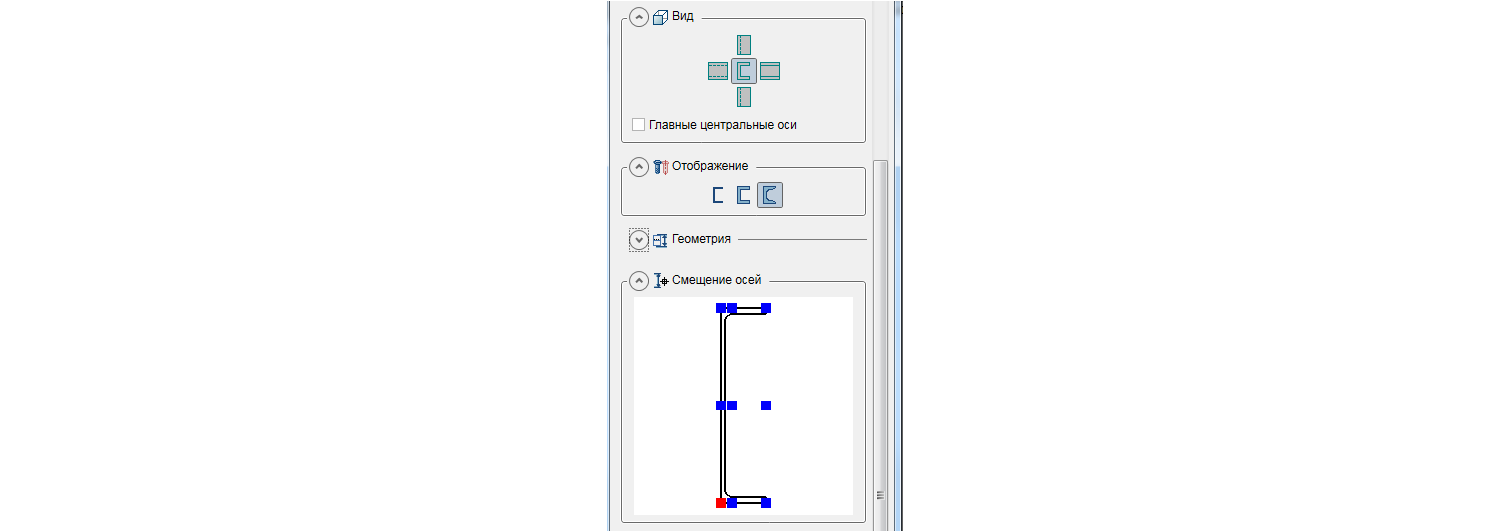
- في علامة تبويب التدوير ، اتركه بدون تغيير (التدوير "0").
- في علامة التبويب ، قم بإزالة التعيين (لا).
- في علامة تبويب قائمة العناصر ، يجب إلغاء تحديد خانة الاختيار تضمين في المواصفات.
9.29. بعد تعيين جميع المعلمات ، انقر فوق "موافق" ، ثم ضع المسار على المحور "B"
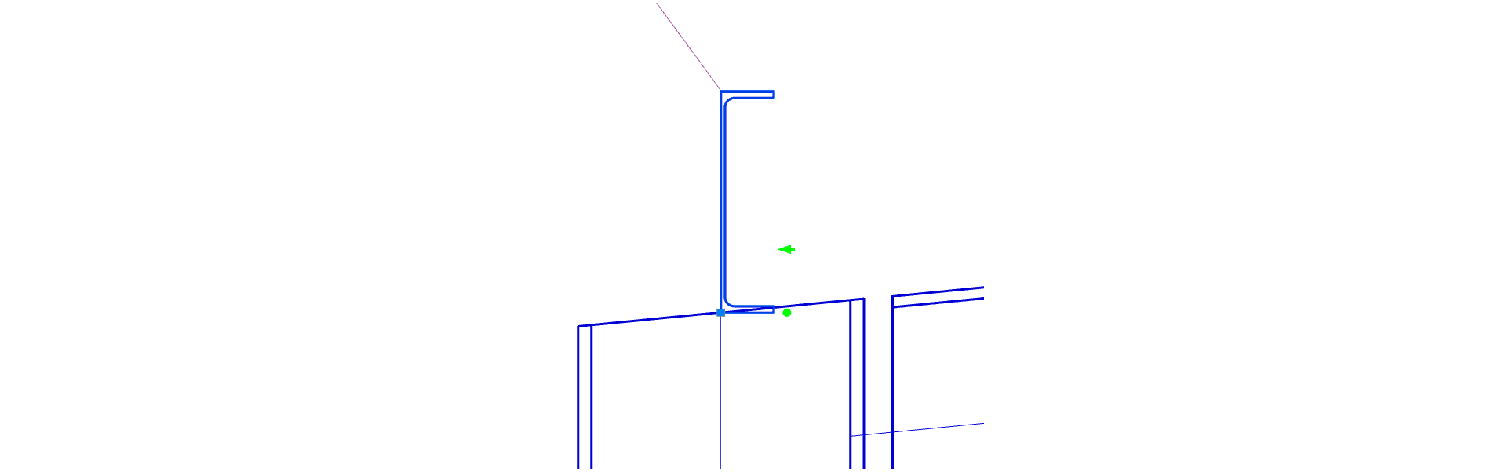
9.30 صباحًا تغيير موقف التشغيل مع مقبض دوار.
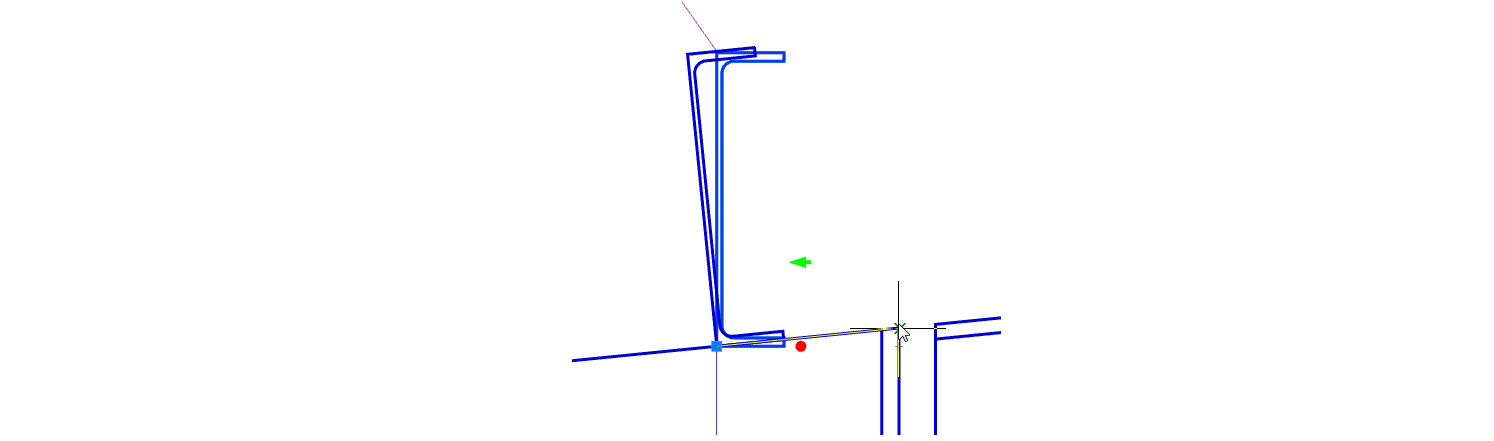
9.31. انسخ المنحدر بزيادات 1500 ملم.

9.32. باستخدام أدوات SPDS ، اضبط زعيم المشط على التشغيل
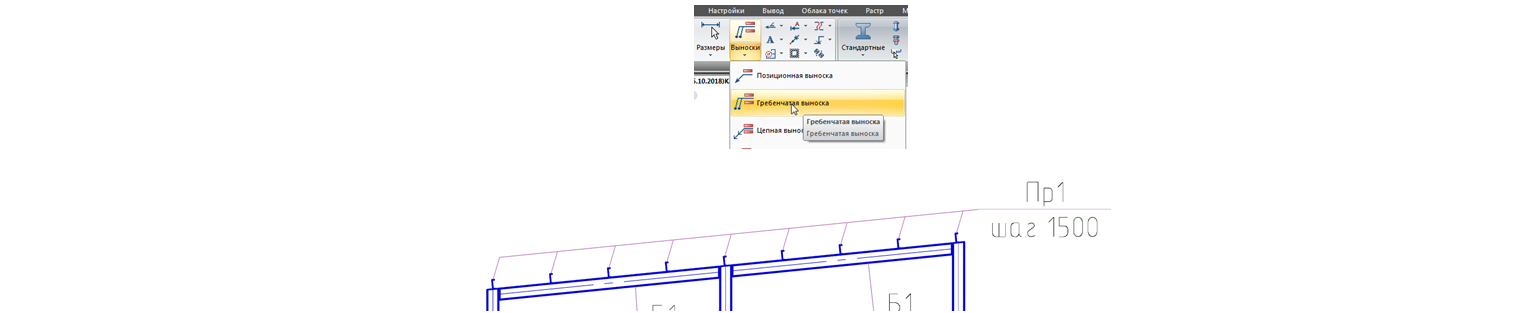
9.33. نعرض على المقطع العرضي للدعامة ، لذلك ندعو الأمر Beam ، ثم في مربع الحوار الذي يظهر ، قم بتعيين المعلمات الضرورية.
- في علامة تبويب قائمة العناصر ، حدد نوع الفواصل الهيكلية للعنصر.
- حدد العلامة التجارية التي تم إنشاؤها مسبقًا PP1.
- عرض - "القسم". المحور المركزي الرئيسي - إلغاء تحديد
- العرض "ممتلئ".
- في علامة التبويب "الهندسة" ، اترك دون تغيير (أشر إلى الرسم).
- في علامة التبويب "إزاحة المحور" ، قم بتعيين (في الوسط).
- في علامة تبويب التدوير ، اتركه بدون تغيير (التدوير "0").
- في علامة التبويب ، قم بإزالة التعيين (لا).
- في علامة تبويب قائمة العناصر ، يجب إلغاء تحديد خانة الاختيار تضمين في المواصفات.
9.34. بعد ضبط جميع المعلمات ، انقر فوق OK (موافق) ثم ضع الفواصل على محاور A-B-V. يتم وضع الفواصل 150 ملم أسفل الجزء العلوي من الأعمدة.
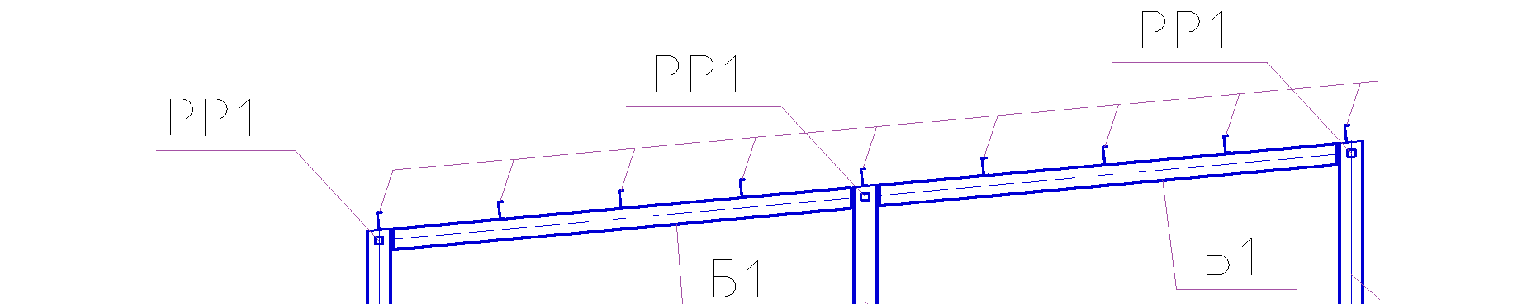
9.35. ضع التعيين "1-1" للقسم ، لذلك نسمي الأمر تسميات طرق العرض والأقسام

9.36. في النافذة التي تظهر ، أدخل الرقم "1-1" ، ثم انقر فوق "موافق" ووضع التسمية في أعلى الرسم.
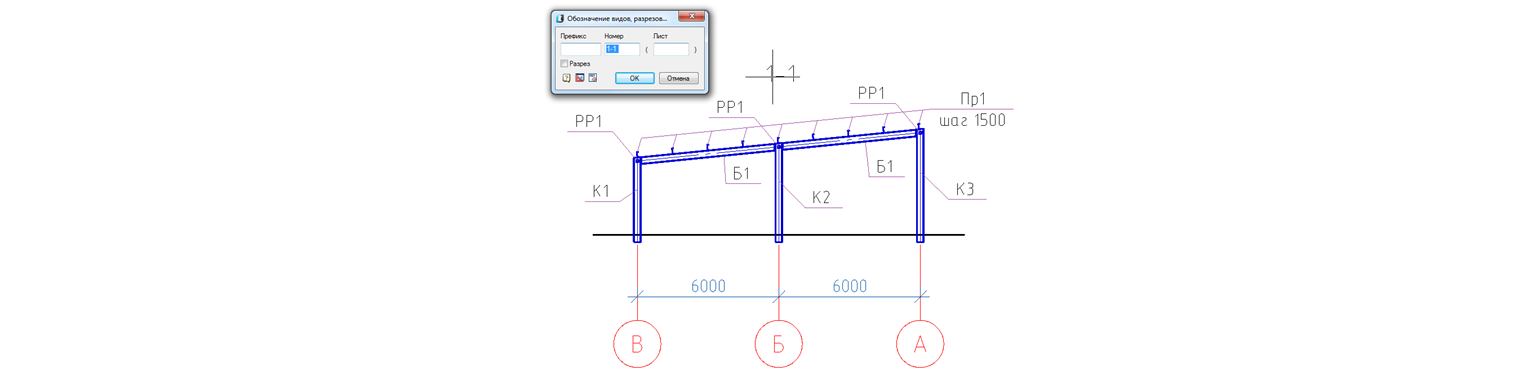
في
الجزء التالي ، سننظر في كيفية إنشاء قسم طولاني.
نحن ندعوك للمشاركة في ندوة الويب المجانية "إنشاء الجمالون المعدني في الهياكل المعدنية لـ nanoCAD SPDS".
الغرض من الندوة عبر الإنترنت هو توضيح لمستخدمي CAD كيفية تحسين كفاءة مهندسي التصميم باستخدام برنامج nanoCAD SPDS Metalware المتخصص. سيتعرف المشاركون عبر الويب على الوظيفة المحدثة للبرنامج ، ويرون التواصل التلقائي ثنائي الاتجاه بين مدير المشروع والرسم والمواصفات. كجزء من الويبينار ، سيتم النظر في أدوات برنامج الهياكل المعدنية SPD من nanoCAD ، والتي تتيح لك تصميم عناصر مختلفة من الهياكل المعدنية. سيتم عرض مثال على ذلك ، بمساعدة كائنات حدودية ، يمكنك بسرعة تصميم تروس معدنية تروس وتشكيل قائمة من العناصر ومواصفات الدرفلة المعدنية تلقائيًا.
 ديمتري غوستيف ، المهندس الرائد في شركة Magma-Computer LLC
ديمتري غوستيف ، المهندس الرائد في شركة Magma-Computer LLC